联想笔记本电脑蓝屏怎么办?有效解决措施有哪些?
- 网络技术
- 2025-02-06
- 61
在使用联想笔记本电脑时,突然遇到蓝屏问题是非常令人头疼的。蓝屏不仅会导致数据丢失,还会影响工作和学习。了解如何解决联想笔记本电脑蓝屏问题变得至关重要。本文将介绍一些有效的解决措施及注意事项,以帮助您快速解决蓝屏问题。

1.检查硬件连接是否松动
2.更新操作系统及驱动程序

3.执行安全模式启动
4.清理磁盘空间
5.扫描并清除病毒与恶意软件
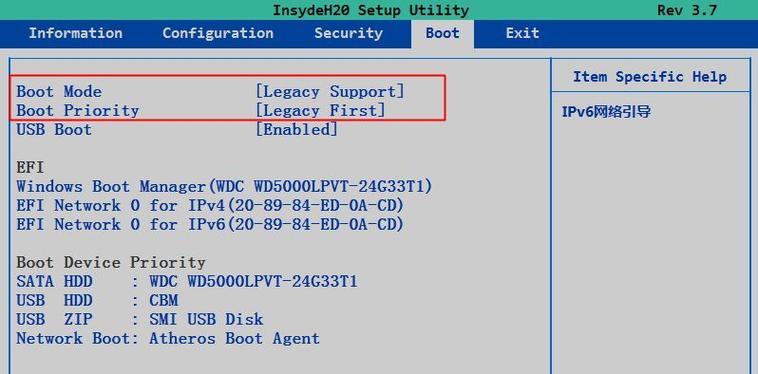
6.禁用自动重启功能
7.检查内存条是否故障
8.进行系统还原操作
9.卸载最近安装的程序
10.检查电源适配器是否正常工作
11.检查硬盘是否出现故障
12.重新安装操作系统
13.检查并更新BIOS版本
14.检查散热器是否正常运行
15.寻求专业技术支持
1.检查硬件连接是否松动:检查笔记本电脑的硬件连接是否牢固,例如内存条、硬盘等。如果发现松动,重新插入并确保连接牢固。
2.更新操作系统及驱动程序:及时更新操作系统和相关驱动程序可以修复可能导致蓝屏问题的bug和漏洞。
3.执行安全模式启动:通过按下F8键进入安全模式,可以排除软件冲突和恶意软件导致的蓝屏问题,从而更容易进行故障排除。
4.清理磁盘空间:清理磁盘空间可以释放系统资源,提高系统性能,减少蓝屏问题的发生概率。
5.扫描并清除病毒与恶意软件:使用可靠的杀毒软件进行全面扫描,并清除潜在的病毒和恶意软件,以防止它们引发蓝屏问题。
6.禁用自动重启功能:禁用自动重启功能可以使系统在蓝屏时停留在错误页面,便于记录错误代码和进行进一步的故障排除。
7.检查内存条是否故障:使用内存检测工具检查内存条是否故障,如果有故障,及时更换。
8.进行系统还原操作:通过系统还原将系统恢复到之前正常工作的状态,可以解决一些由软件安装或系统设置更改引起的蓝屏问题。
9.卸载最近安装的程序:如果蓝屏问题是在安装某个程序后出现的,尝试卸载这个程序,看看问题是否解决。
10.检查电源适配器是否正常工作:检查电源适配器是否损坏或过热,如果有问题,更换适配器或进行适当的维修。
11.检查硬盘是否出现故障:使用硬盘检测工具扫描硬盘是否出现坏道或其他故障,如果发现问题,及时备份数据并更换硬盘。
12.重新安装操作系统:如果蓝屏问题无法解决,可以尝试重新安装操作系统来修复可能存在的系统文件损坏。
13.检查并更新BIOS版本:通过访问联想官方网站检查并下载最新的BIOS版本,并按照说明更新BIOS,以修复可能与BIOS相关的蓝屏问题。
14.检查散热器是否正常运行:过热也是导致蓝屏问题的常见原因,检查散热器是否正常运行,并清理散热口和散热风扇上的灰尘。
15.寻求专业技术支持:如果以上方法均无效,建议寻求联想售后服务或专业的电脑维修技术支持,以解决蓝屏问题。
通过本文介绍的一些有效的解决措施,我们可以帮助您解决联想笔记本电脑蓝屏问题。但是请记住,在进行任何操作之前,备份重要数据是非常重要的。如果问题无法解决,建议及时寻求专业技术支持,以避免进一步的损失。
版权声明:本文内容由互联网用户自发贡献,该文观点仅代表作者本人。本站仅提供信息存储空间服务,不拥有所有权,不承担相关法律责任。如发现本站有涉嫌抄袭侵权/违法违规的内容, 请发送邮件至 3561739510@qq.com 举报,一经查实,本站将立刻删除。